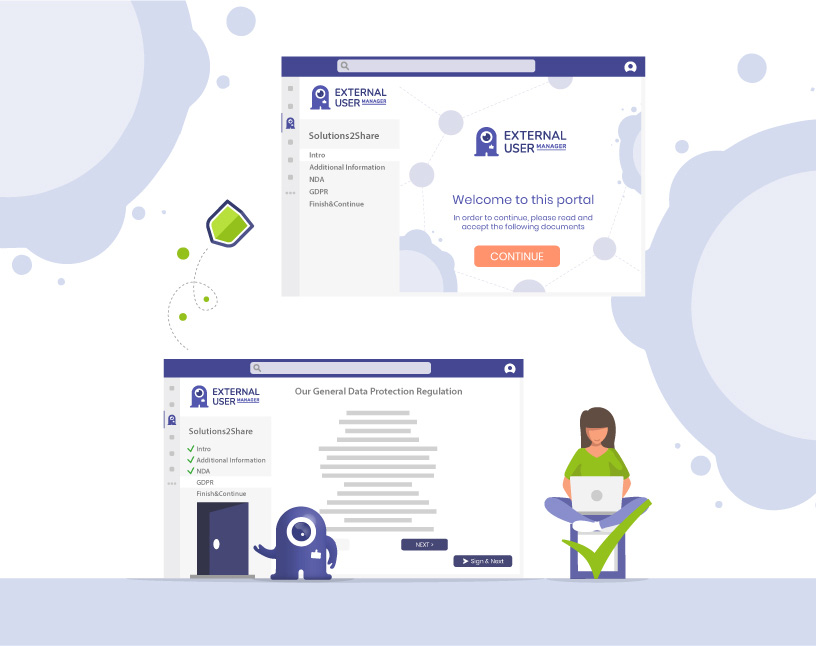Onboarding von Gästen in Microsoft Teams und M365-Gruppen
Das Einladen von Gästen in Microsoft Teams ist einfach – Sie fügen sie einfach zu Ihren Teams hinzu. (Lesen Sie unseren Blogbeitrag über das Hinzufügen von Gästen in Microsoft Teams). Technisch gesehen macht der Microsoft Teams Gastzugang die Arbeit mit Externen in M365 sehr einfach und unkompliziert.
Wie lässt sich der Onboarding-Prozess mit Microsoft Teams verbessern?
Aus Sicherheits- und Compliance-Sicht wirft das Hinzufügen von Gästen zu MS Teams jedoch schwierige Fragen auf:
- Wie können Gäste in Microsoft Teams und Microsoft 365-Gruppen aufgenommen werden?
- Wie kann man ihnen Verhaltensrichtlinien an die Hand geben und sie in das Team integrieren?
- Gibt es eine Möglichkeit, dass sie Ihren AGBs zustimmen?
- Sind Ihre Daten sicher?
- Sollten die Gäste eine Geheimhaltungsvereinbarung unterzeichnen – und wenn ja, wer übernimmt diese Aufgabe?
- Müssen Sie ein Meeting organisieren, um den Aufbau Ihres Kanals, die einzelnen Tabs und Planner sowie die Gesamtstruktur zu erklären?
- Was sind die Best Practices für einen Onboarding-Prozess mit Microsoft Teams?
In großen Unternehmen könnte die Kommunikationsabteilung Kontakt mit den Gästen aufnehmen und eine Einweisung geben, so wie sie es auch bei einem neuen Mitarbeiter oder Teammitglied tun würde. Doch nicht jedes Unternehmen hat die Ressourcen für einen solchen Prozess.
Aus diesem Grund haben wir eine automatisierte Lösung entwickelt, um das Gästeerlebnis für externe Nutzer zu verbessern und das Onboarding zu automatisieren – und dennoch die Microsoft 365 Security zu verbessern.

Wie funtioniert das Onboarding von Gästen in Microsoft Teams mit dem Onboarding-Portal des External User Managers?
In den Einstellungen des External User Managers können Sie festlegen, wie Sie jemanden einladen und welche Informationen die Personen benötigen, bevor ihr Konto in Ihrem Tenant erstellt wird.
Mit dem Standardverfahren erhalten die Gäste nach ihrer Einladung eine Willkommens-Email. Mit dem EUM können Sie den Text dieser Einladung anpassen: Gehen Sie einfach in das Settings-Menü des External User Managers und erstellen Sie individuelle Einladungs-Emails für Gäste.
Wechseln Sie dann zum Onboarding-Portal, um Ihr Firmenlogo hochzuladen und Metadatenfelder zu erstellen, mit denen Sie Ihren Gast während des Onboardings nach zusätzlichen Informationen fragen können.
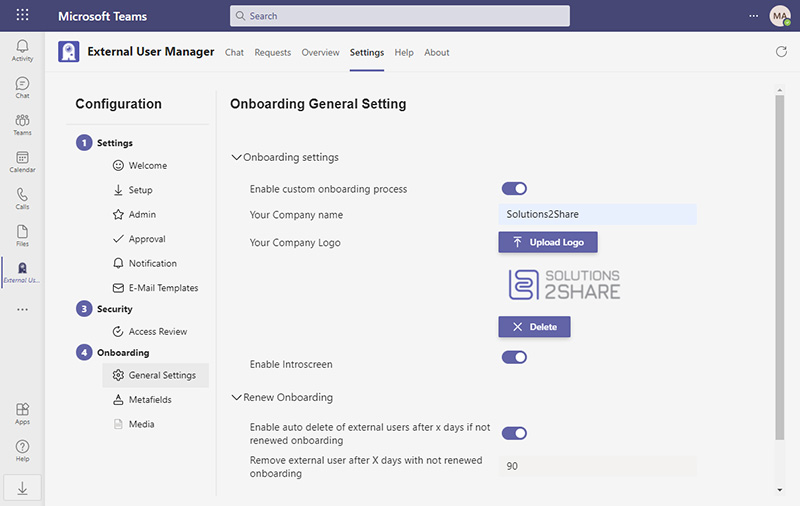
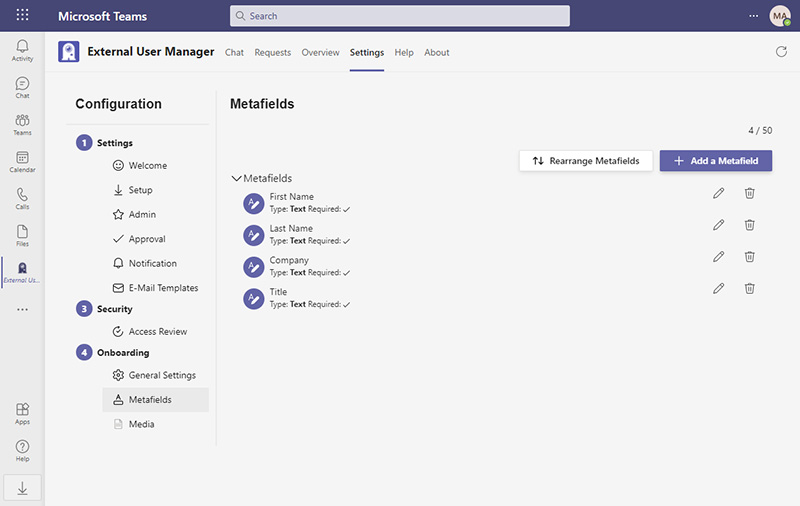
Schließlich laden Sie noch die Dokumente hoch, die neue Gäste lesen und/oder unterschreiben sollen, z.B. Richtlinien, AGBs, Vertraulichkeitserklärungen usw. Dies ist auch eine Gelegenheit, Schulungsmaterial für bestimmte Themen bereitzustellen, falls erforderlich.
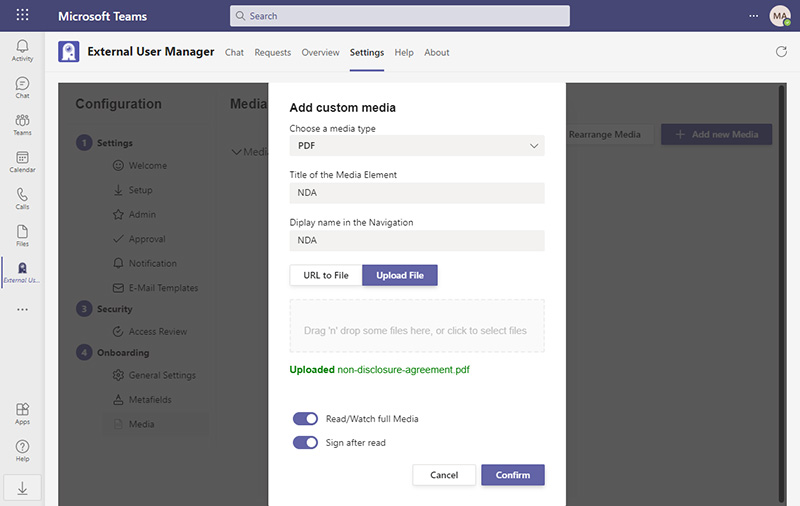
Falls Sie später neue Dokumente hinzufügen, können Sie den Onboarding-Prozess für Ihre bestehenden Gäste erneut starten.
Ihr Compliance Beauftragter wird vor allem die Möglichkeit schätzen, unterzeichnete Dokumente zu einem beliebigen Zeitpunkt als Nachweis herunterladen zu können.
Wie sieht der Onboarding-Prozess aus Sicht der Gäste aus?
Ihr Gast erlebt nun ein vollständig angepasstes Onboarding, das auf Ihre Sicherheits-, Compliance- und Unternehmensstandards abgestimmt ist.
So könnte es aussehen:
External User Manager unterstützt Sie dabei, einen bürokratischen Prozess in ein automatisiertes Onboarding umzuwandeln und macht es Gästen leicht, einem Team in Microsoft Teams beizutreten. Das Onboarding neuer Gäste in ein Team kann schwierig sein, insbesondere wenn es um sensible Daten und obligatorische Dokumente geht. External User Manager für Microsoft Teams macht es Gästen leicht, einem Team beizutreten, durch einen automatisierten Prozess und die Bereitstellung aller benötigten Informationen.

External User Manager ist im Microsoft Teams App Store erhältlich. Laden Sie ihn jetzt für eine kostenlose Testphase herunter oder kontaktieren Sie uns für eine persönliche Demo!

Head of Marketing & Sales bei Solutions2Share – Florian Pflanz verfügt über 6 Jahre M365-Erfahrung und war an zahlreichen Projekten zur Microsoft Teams Governance beteiligt. In über 200 Workshops hat er umfangreiches Wissen und Best Practices zu Microsoft Teams und den Managementanforderungen von Unternehmen gesammelt.